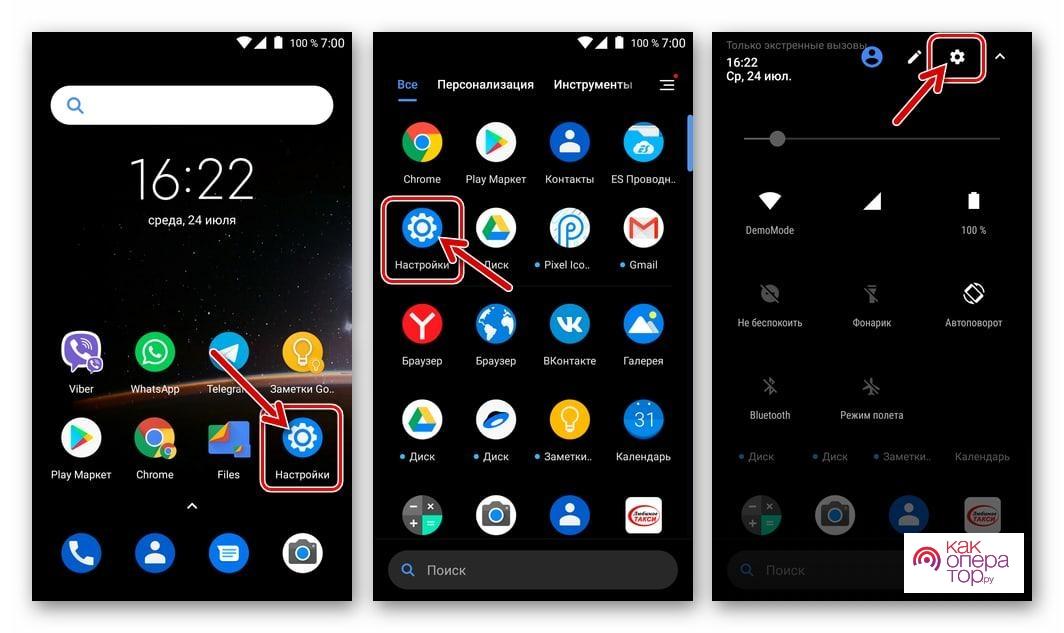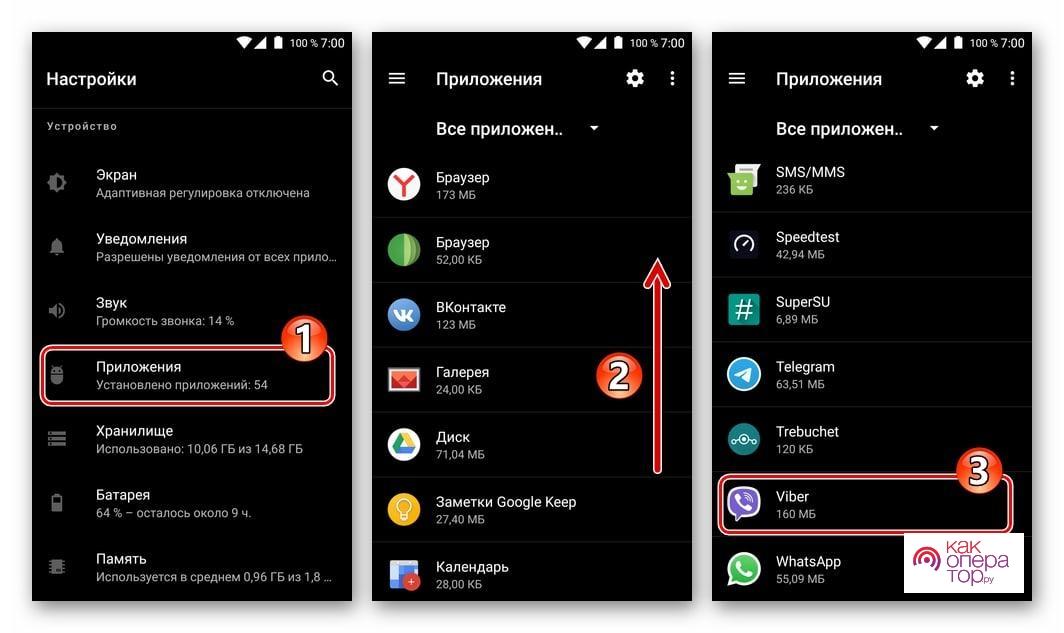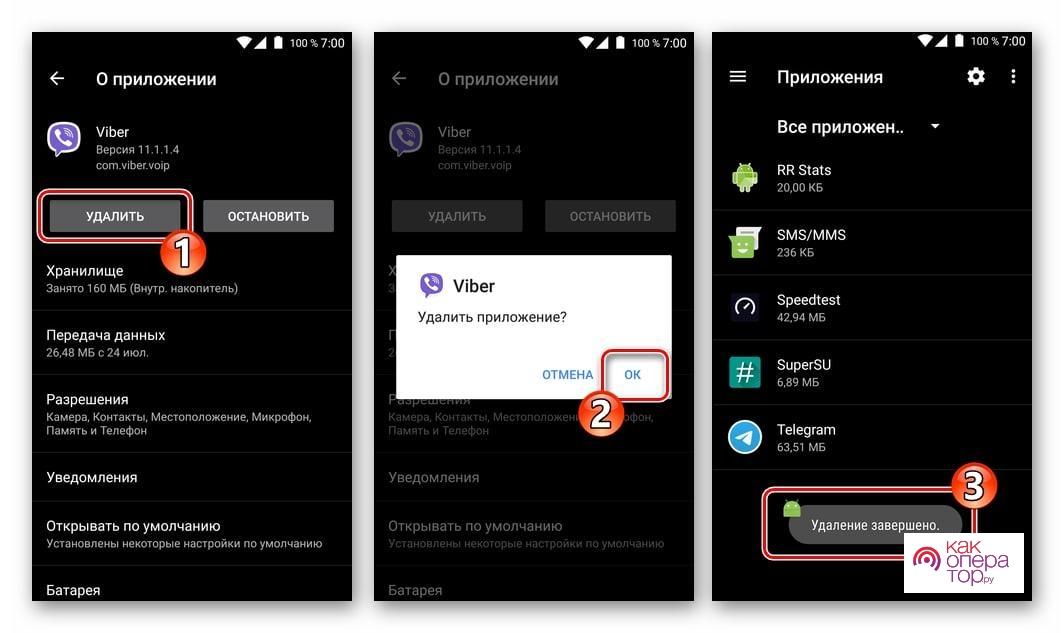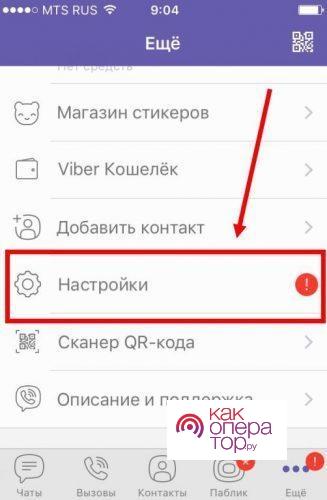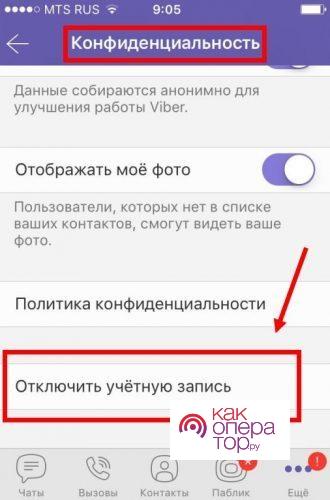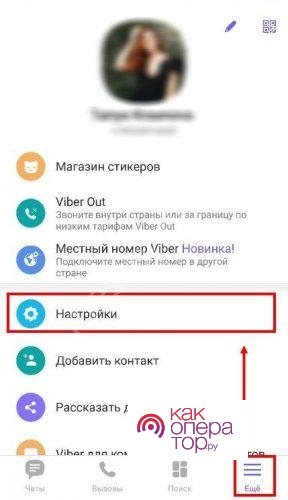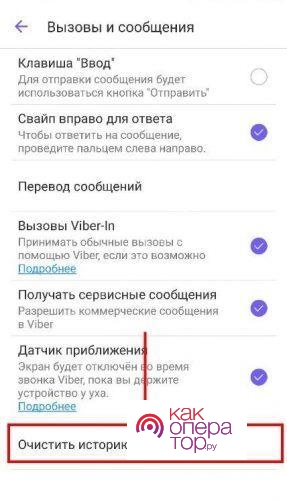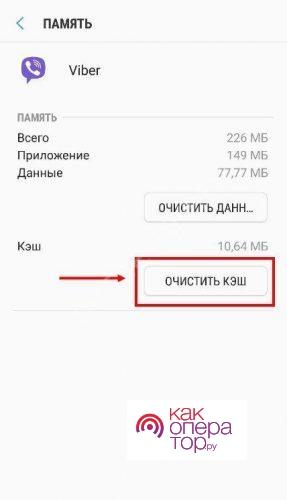Процесс удаления Вайбера с мобильного устройства достаточно простой – пользователи требуется провести всего несколько последовательных шагов, чтобы избавиться не просто от ярлыка на главном экране, а от всей программы.
Как удалить Вайбер с телефона на Андроиде
В зависимости от модели мобильного устройства, его прошивки и версии Андроид, последовательность действий по удалению приложения может незначительно изменяться.
Итак, пользователю необходимо реализовать следующие шаги:
- Перейти в раздел настроек любым удобным способом. Можно воспользоваться кнопкой, которая располагается в верхней панели управления, можно провести процесс через иконку соответствующего стандартного приложения, через дополнительный центр управления. В каждом случае необходимо просто нажать на изображение шестеренки.
- После этого, в открывшемся разделе меню, следует перейти в разделе приложений. В появившемся списке необходимо найти приложение, которое требуется удалить, то есть Вайбер.
- После нахождения нужного варианта – нажать на него для открытия страницы со сведениями и возможными действиями. На экране нужно найти вариант удаления утилиты с устройства.
В том случае, если процесс удаления проведен правильно – Вайбер должен полностью пропасть с мобильного устройства.
При удалении приложения сведения о пользователи не удаляются. То есть в любой момент можно будет скачать программу повторно, ввести свой номер телефона и продолжить общаться в тех же чатах с родными и близкими.
Как удалить учетную запись Вайбер с телефона
Процесс деактивации, то есть удаления учетной записи, может быть проведен без удаления непосредственно приложения с устройства. Преимущественно данный процесс проводится для того, чтобы удалить старый номер телефона, который использовался человеком на протяжении того или иного промежутка времени, и ввести новый, актуальный номер, который будет использоваться в программе в дальнейшем.
При смене номера или в момент его блокировки обязательно производится удаления личных кабинетов из всех социальных сетей. Только так можно обезопасить себя от кражи личных сведений после перевыпуска номера, который будет произведен ориентировочно через полгода-год.
При проведении деактивации учетной записи производится удаление всех сведений из нее, а потому при дальнейшем использовании номера телефона придется заново указывать всю информацию, вступать в группы и так далее.
Для того, чтобы провести процесс удаления учетной записи в приложении, потребуется проделать несколько последовательных шагов:
- Открыть Вайбер и дождаться полной загрузки главного экрана
- Перейти в раздел «Еще», который располагается в правой нижней части экрана (в панели основного управления)
- Пролистать вниз до момента нахождения раздела настроек утилиты
- Выбрать вариант настроек конфиденциальности в новом окне меню
- В новом окне выбрать вариант отключения учетной записи – он располагается в конце списка функций и настроек конфиденциальности
- Остается только подтвердить проведение процесса и дождаться окончания его реализации. Он занимает не более 2-3 минут
Важно помнить, что после удаления информации личного характера и переписок возможности произвести восстановление сведений – не будет. В момент удаления аккаунта будет произведено автоматическое удаление из всех групп, следовательно, для обратного вступления потребуется приглашение.
Как очистить Вайбер на Андроиде
Первое, на что следует обратить внимание перед тем, как проводить чистку приложения – большое количество разделов, в которых хранятся те или иные сведения о совершаемых процессах, самом пользователе, об изменении информации и так далее. Следовательно, для того, чтобы очистить все сведения из мобильного приложения, но при этом не осуществлять удаление непосредственно приложения, необходимо будет отдельно заходить в каждый раздел и производить очистку сведений именно в нем.
Итак, первым делом следует перейти в журнал осуществления вызовов. Для этого потребуется открыть раздел «Еще», после чего перейти в специализированный раздел, который называется «Вызовы и сообщения».
После того, как будет произведено открытие нового раздела, в нем необходимо произвести удаление всех сведений посредством нажатия на соответствующую кнопку. Вот и все, теперь сведения о вызовах очищены.
Произвести удаление сведений о вызовах можно будет и в разделе Телефон». Для этого необходимо будет нажать на вариант выделения всех записей, после чего произвести их удаление через соответствующую кнопку.
Можно будет удалить как сведения обо всех имеющихся вызовах, так и только об определенных.
Далее следует произвести удаление истории сообщений. Тут все также просто. В том же разделе должен располагаться вариант очистки истории сообщений, при нажатии на который должно быть произведено удаление всей имеющейся информации о диалогах с различными людьми.
В том случае, если требуется удалить чат с определенным человеком – следует открыть переписку, после чего перейти в меню и выбрать вариант очищения чата. После этого он будет удален.
И последний шаг, который также требует внимания – очистка кэша. Для его проведения необходимо будет перейти в настройки самого мобильного устройства, после чего выбрать вариант настройки программ. В представленном списке требуется найти Вайбер и нажать на него. В нижней части экрана должен располагаться вариант чистки кэша – на него и следует нажать для получения нужного результата.
Как восстановить Вайбер



Однако в том случае, если пользователь предварительно, до момента удаления программы, произвел удаление всех сведений из нее – то возможности восстановить их не будет. Удаление информации непосредственно в программе предполагает полное избавление от нее, точно также, как и в случае удаления аккаунта. Следовательно, возможность восстановления информации и диалогов зависит от того, какие именно действия проводились человеком в момент удаления Вайбера.

Рекомендуется предварительно оценить необходимость сохранения сведений в приложении, и только после этого осуществлять удаление аккаунта.